大家在操作win10系统时,会发现有一些程序是会在后台运行的,只要它运行就会占用电脑资源,那么怎么将系统中一些不需要用到的程序关闭呢?大家先打开设置面板,然后找到隐私功能,之后点击后台应用,将不需要的程序的开关关掉就可以了,或者你也可以直接关闭“允许应用在后台运行”。
win10怎么关闭后台运行程序:
1、首先点击右下角的方框,选择“所有设置”
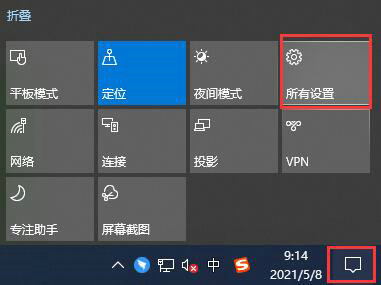
2、在设置中选择“隐私”
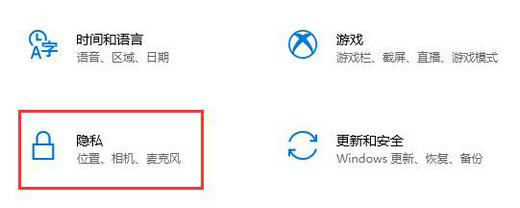
3、在左边栏中找到“后台应用”
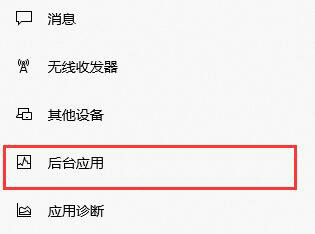
4、然后我们就可以在右边看到所有开启的后台程序了,按图示方法将不想要的后台关闭。
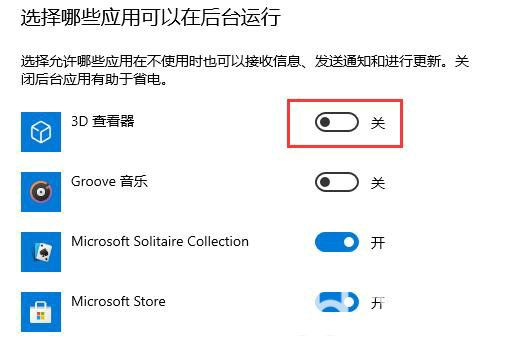
5、我们也可以在上方直接关闭所有后台程序,这样就没有任何可以在后台运行的程序了。
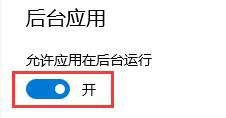
以上就是win10关闭后台运行程序教程,学会的朋友现在就可以去关闭影响速度的后台了。
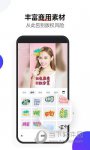
大小:138.01M

大小:85.4M

大小:

大小:26.68MB

大小:1.59 MB